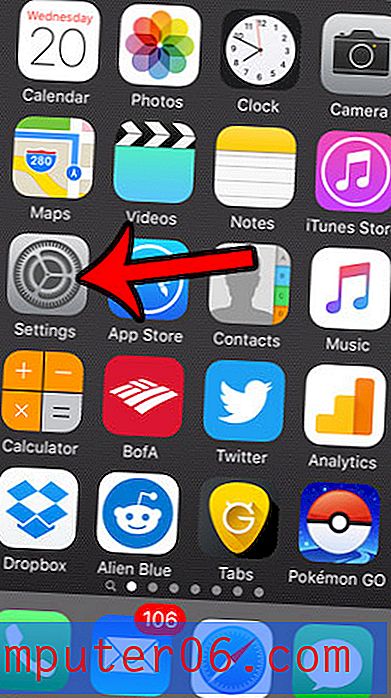Google 스프레드 시트에서 통화 형식을 사용하는 방법
스프레드 시트에서 올바른 형식을 지정하면 대상 사용자가보고있는 데이터를 훨씬 쉽게 해석 할 수 있습니다. 행이나 열의 데이터가 균일하면 문제 나 오류를 쉽게 발견 할 수 있습니다. 일부 값은 소수점 이하 자릿수가 다르므로 데이터를 올바르게 평가하기가 어렵 기 때문에 셀에 금전적 가치가있을 때 특히 유용합니다.
Google 스프레드 시트에는 특정 셀의 값이 통화임을 스프레드 시트에 알려주는 숫자 서식 옵션이 있습니다. 그런 다음이 값 앞에 달러 기호가 표시되며 모두 소수점 이하 자릿수를 가지므로 데이터를 훨씬 쉽게 읽을 수 있습니다. 아래의 가이드는 셀을 선택하고 해당 셀에 통화 형식을 적용하는 방법을 보여줍니다.
Google 스프레드 시트에서 값을 돈으로 형식화하는 방법
이 가이드의 단계는 웹 브라우저 버전의 Google 스프레드 시트, 특히 Chrome에서 수행되었습니다. 이 도움말에서는 현재 Google 스프레드 시트 스프레드 시트에 통화 값으로 형식화되지 않았지만 원하는 셀이 있다고 가정합니다.
눈에 잘 띄는 곳에 중요한 통화 금액을 표시해야합니까? Google 스프레드 시트에서 셀을 병합하고 스프레드 시트의 다른 셀보다 훨씬 큰 셀에 해당 값을 추가하는 방법을 알아보십시오.
1 단계 : https://drive.google.com/drive/my-drive에서 Google 드라이브로 이동하여 서식을 지정할 셀이 포함 된 스프레드 시트를 엽니 다.
2 단계 : 셀을 선택하십시오. 열 문자를 클릭하여 전체 열을 선택하거나 행 번호를 클릭하여 전체 행을 선택할 수 있습니다.

3 단계 : 스프레드 시트 위의 회색 툴바에서 $ 기호를 클릭합니다.
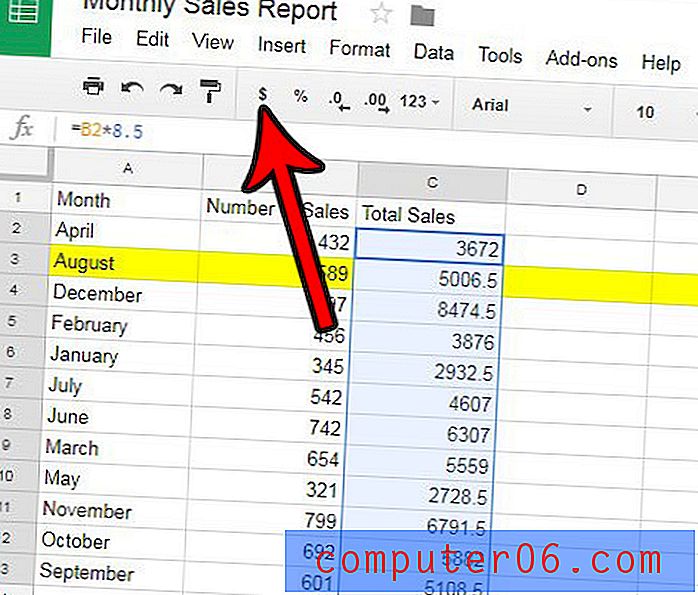
또는 창의 맨 위에있는 형식 탭을 클릭하고 숫자를 클릭 한 다음 통화 형식 중 하나를 선택하여 셀을 통화 형식으로 지정할 수 있습니다.
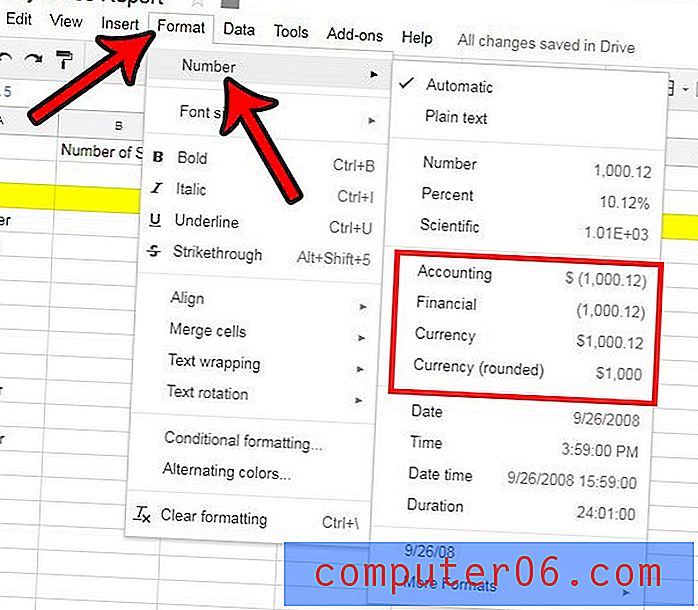
불필요하거나 잘못된 채우기 색상이있는 스프레드 시트가 Google 스프레드 시트에 있습니까? 스프레드 시트에서 문제가 발생하거나 단순히 원하지 않는 경우 채움 색상을 제거하는 방법에 대해 알아 봅니다.